群集安裝(安裝概述)
在安裝過程中,安裝某些節點時將關閉其它節點。這個步驟有助于保證附加到共享總線的磁盤上的數據不會丟失或遭到破壞。當多個節點同時嘗試寫入一個未受到群集軟件保護的磁盤時,可以出現數據丟失或遭到破壞的情況。與 Microsoft® Windows® 2000系統不同,Windows 2003 Server中新磁盤的默認裝載方式有所變化。在Windows 2003中,將不會對與引導分區不在同一總線的邏輯磁盤進行自動裝載和分配驅動器號。這有助于確保在復雜的SAN環境中,服務器不會裝載可能屬于另一臺服務器的驅動器。盡管驅動器不會被自動裝載,但是仍然建議您按照下列步驟,確認共享磁盤不會遭到破壞。
使用下表確定在每一個步驟必須關閉的節點和存儲設備。
本指南中的步驟面向雙節點群集。而如果您正在安裝擁有兩個以上節點的群集,那么“節點2”一欄將列出其它所有節點所要求的狀態。
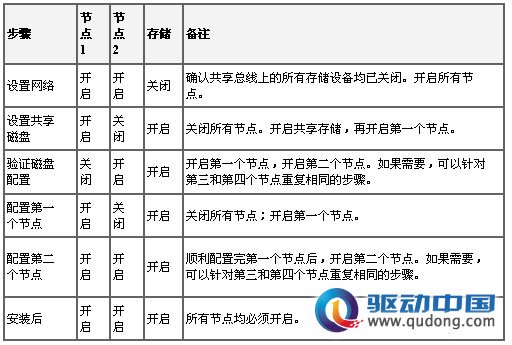
在配置群集(Cluster)服務軟件前,必須先執行幾個步驟。這些步驟是:
• 在每個節點上安裝Windows Server 2003 Enterprise Edition或Windows Server 2003 Datacenter Edition操作系統。
• 設置網絡。
• 設置磁盤。
在第一個節點上開始安裝群集服務前,在每一個群集節點上執行這些步驟。要配置群集服務,您必須登錄一個擁有所有節點管理許可的帳戶。每個節點都必須是同一個域的成員。如果您選擇將其中一個節點作為域控制器,那么在相同的子網上再設置一個域控制器,以便消除單點故障,并對該節點進行維護。
安裝Windows Server 2003操作系統
參考您從Windows Server 2003操作系統軟件包中得到的文檔,以便在群集中的每個節點上安裝該系統。配置群集服務之前,您必須在本地登錄一個屬于本地管理員組成員的域帳戶。
注意:如果您試圖將一個節點加入一個具有空白的本地管理員帳戶密碼的群集,安裝將會失敗。基于安全原因,Windows Server 2003禁止使用空白的管理員密碼。
設置網絡:每個群集節點至少需要包含兩個網絡適配器的兩個或兩個以上的獨立網絡,以便避免單點故障。其中一個網絡適配器用于連接到公用網絡,而另一個則用于連接到僅由群集節點組成的專用網絡。擁有多個網絡適配器的服務器被稱為“多宿主”。由于多宿主服務器可能存在問題,因此遵照本文檔中所描述的網絡配置建議,對您來說至關重要。
Microsoft要求您在每個節點上擁有兩個經硬件兼容性列表(Hardware Compatibility List,HCL)許可并得到Microsoft產品支持服務(Microsoft Product Support Services)支持的PCI(Peripheral Component Interconnect,外圍組件互連)網絡適配器。通過一個靜態IP地址,在您的生產網絡上配置其中一個網絡適配器,并在另一個用于進行專用群集通信的子網上,通過另一個靜態IP地址,在一個獨立的網絡上配置另一個網絡適配器。
服務器群集節點間的通信對于群集的順暢運轉至關重要。因此,您必須對用于群集通信的網絡執行最佳配置,并遵照硬件兼容性列表上的所有要求。
專用網絡適配器用于執行節點對節點的通信、群集狀態信息和群集管理。每個節點的公用網絡適配器都將群集連接到客戶端所在的公用網絡,并應配置為內部群集通信的后備路由。要實現這些操作,應該將群集服務的這些網絡角色配置為“只用于內部群集通信”或“所有通信”。
此外,每個群集網絡必須獨立于其它所有群集網絡之外發生故障。這意味著,兩個群集網絡不能擁有可能同時導致其出現故障的組件。例如:在多數情況中,使用多端口網絡適配器將一個節點附加到兩個群集網絡,將無法滿足該要求,因為其端口不是獨立的。
要消除可能的通信問題,從網絡適配器刪除所有不必要網絡流量,即設置為“只用于內部群集通信”(該適配器也被稱為心跳或專用網絡適配器)。
要驗證所有的網絡連接均準確無誤,專用網絡適配器必須位于另一個來自公用網絡適配器的邏輯網絡上的網絡。這可以通過在雙節點配置中使用跨接電纜,或者在兩個以上的節點配置中使用專門的啞集線器來實現。不要針對核心網絡使用交換機、智能集線器或其它任何路由選擇設備。
注意:群集心跳不能通過路由選擇設備進行轉移,因為它們的生存時間(Time to Live,TTL)被設定為1。公共網絡適配器只能連接到公用網絡。如果您擁有一個虛擬局域網(LAN),那么節點間的等待時間必須少于500毫秒(ms)。另外,在Windows Server 2003中,服務器群集(Server Clustering)中的心跳被改為多播的形式;所以,您可能需要提供一臺Madcap服務器,以便分配多播地址。下方的圖 1簡要描繪了一個四節點群集的配置。

圖1. 四節點群集的連接。
常規網絡配置:注意:本指南假定您正在運行默認的“開始”菜單。如果您使用傳統的“開始”菜單,那么具體步驟可能稍有不同。在本白皮書中,第一個網絡適配器(本地連接)被連接到公用網絡,而第二個網絡適配器(本地連接2)則被連接到專用群集網絡。您的網絡可能有所不同。
重命名局域網圖標:建議您更改網絡連接的名稱,以便清楚地進行識別。例如:您可能想把“本地連接2”的名稱更改為“Private”(專用網絡)。重命名將有助于您識別網絡并對其正確地分配角色。
1. 單擊“開始”,指向“控制面板”,右擊“網絡連接”,然后單擊“打開”。
2. 右擊“本地連接2”圖標。
3. 單擊“重命名”。
4. 在文本框中鍵入“ Private”(專用網絡),然后按“ENTER”鍵。
5. 重復步驟1至3,然后將公用網絡適配器重命名為“Public”(公用網絡)。
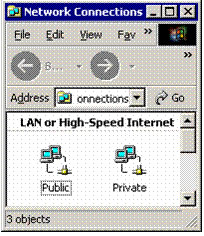
圖 2. “網絡連接”窗口中被重新命名的圖標。
6. 重命名的圖標如上方圖2所示。關閉“網絡連接”窗口。新的連接名稱將出現在“群集管理器”中,并將在聯機時自動復制到其它所有的群集節點。
在所有節點上配置綁定順序網絡
1. 單擊“開始”,指向“控制面板”,右擊“網絡連接”,然后單擊“打開”。
2. 在“高級”菜單上,單擊“高級設置”。
3. 在“連接”窗口中,確認您的綁定順序如下所示,然后單擊“確定”:
a) 公用網絡
b) 專用網絡
c) 遠程訪問連接















